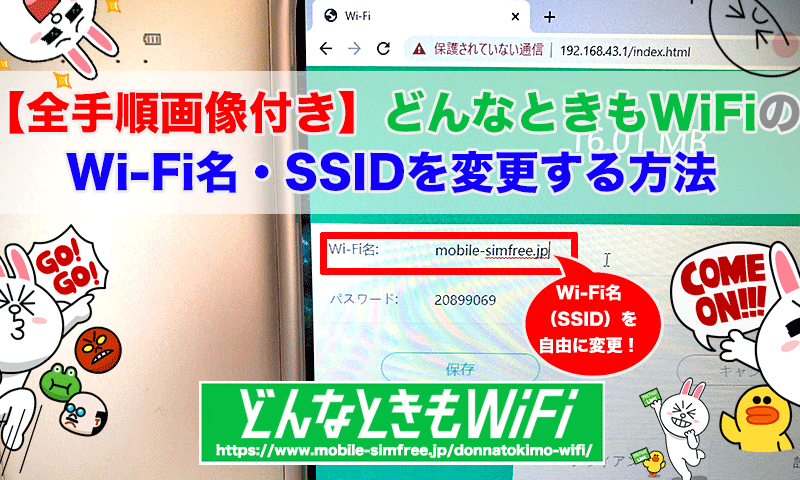
【全手順画像付き】どんなときもWiFiのWi-Fi名(SSID・ネットワーク名)を変更する方法を全手順画像つきでまとめました。
これで100%失敗なく自分の好きなWi-Fi名(SSID・ネットワーク名)を設定でき、他人のWi-FiとSSIDで自分のWi-Fiだと区別しやすくなります。
このページの目次
端末をどんなときもWiFiとWi-Fiで接続する(重要)
どんなときもWiFiのWi-Fi名(SSID・ネットワーク名)を変更するには、どんなときもWiFiの端末の電源を入れて、設定変更に使うiPhone、iPad、Androidスマホ、Androidタブレット、Windowsパソコン(PC)、Macなどの端末をどんなときもWiFiとWi-Fiで接続しておく必要があります。
どんなときもWiFiのWi-Fi名(SSID)を変更する方法
どんなときもWiFiのWi-Fi名(SSID・ネットワーク名)を変更する方法です。
この手順のとおりにやれば自分の好きな、わかりやすいWi-Fi名(SSID・ネットワーク名)に変更できます。
STEP1.webブラウザを開く
どんなときものWi-Fi名(SSID・ネットワーク名)を変更するには
Wi-Fiのルーターの設定画面を開く必要がありますが、設定変更にはwebブラウザを使います。
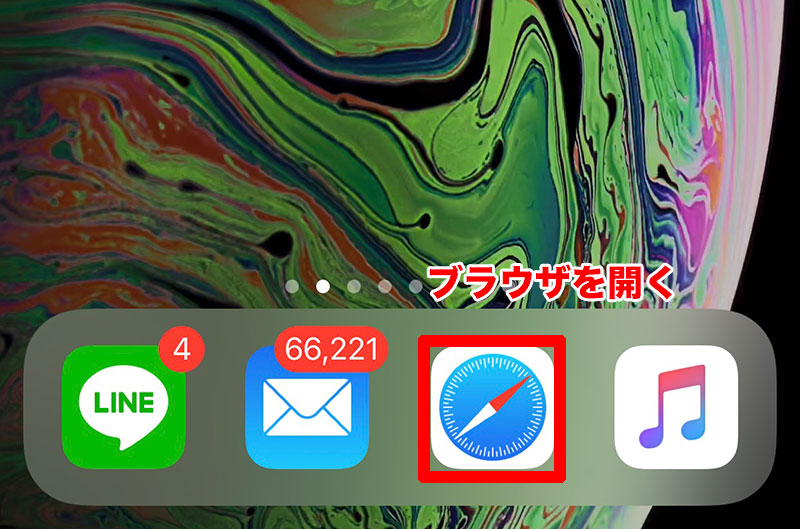
↑iPhoneのSafariの場合
- Safari
- Google Chrome
- Firefox
- Microsoft Edge
STEP2.どんなときもWiFiの管理画面(IPアドレス:192.168.43.1)にアクセスする

設定変更は、ブラウザを開いたら「http://192.168.43.1」にアクセスします。
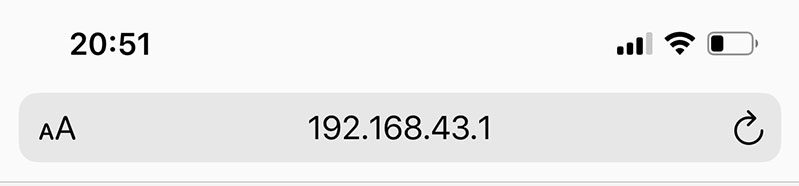
↑iPhoneのSafariの場合
![]()
↑Google Chromeの場合(PC)
※index.htmlの部分は http://192.168.43.1にアクセスすると自動的に付加されます
この管理画面はiPhone、iPad、Androidスマホ、Androidタブレット、Windowsパソコン(PC)、Macなどの端末の種類に関係なくブラウザを使えばどの端末からもアクセスできます。
STEP3.どんなときもWiFiの管理画面にログインする(admin/admin)
どんなときもWiFiのルーターの管理画面のユーザー名は「admin」パスワードは「admin」です。
自分でユーザー名やパスワードを変更した場合は変更したユーザー名とパスワードになります。
どんなときもWiFiのユーザー名とパスワードは「admin」
- ユーザー名: admin
- パスワード: admin
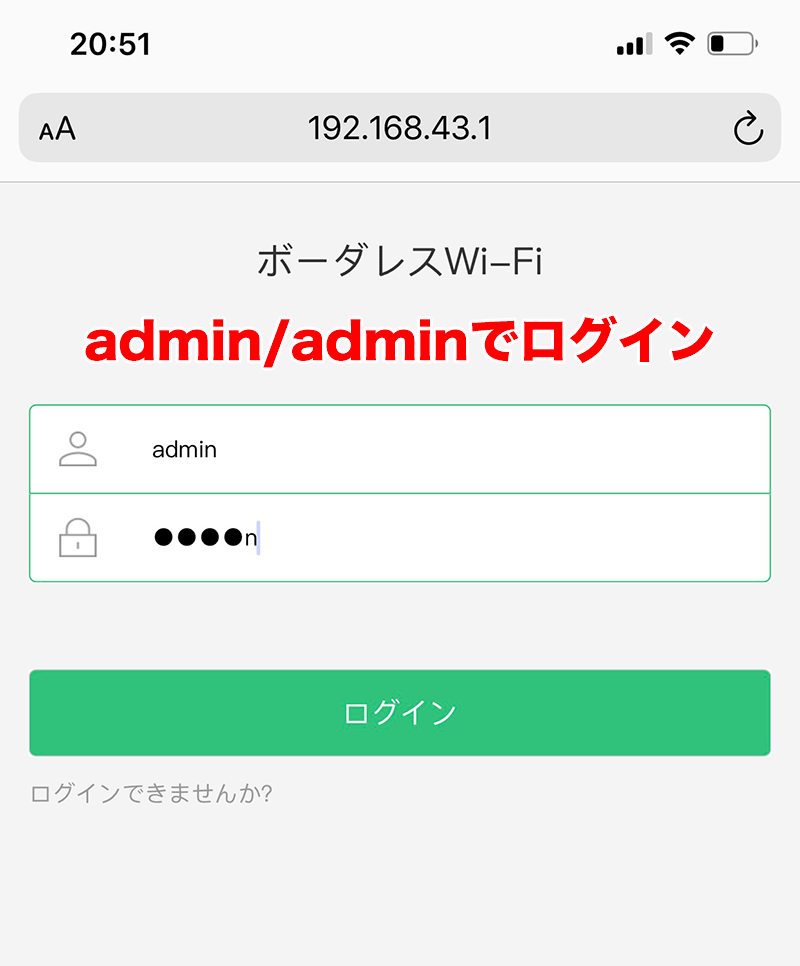
ユーザー名:admin、パスワード:admin と入力したら「ログイン」ボタンをタップまたはクリックします。
STEP4.Wi-Fi名(SSID・ネットワーク名)を変更する
現在設定されているWi-Fi名(SSID・ネットワーク名)とパスワードが表示されるので
自分の好きな、設定したいWi-Fi名(SSID・ネットワーク名)とパスワードを入力します。
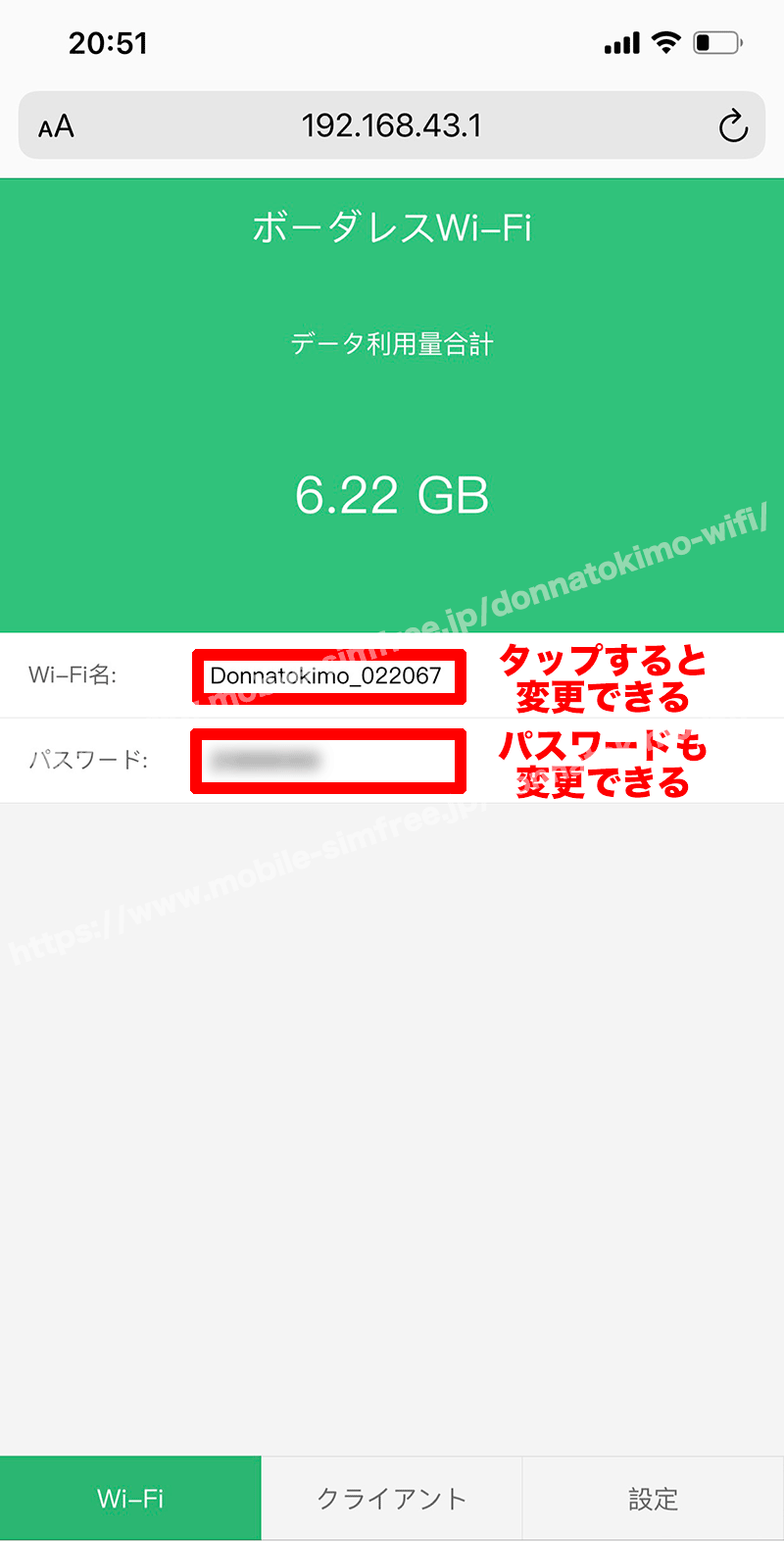
自分の好きな、設定したいWi-Fi名(SSID・ネットワーク名)やパスワードを入力したら「保存」ボタンを押したら設定変更完了です。
STEP5.完了

どんなときもWiFiのWi-Fi名(SSID)変更はスマホ・パソコン(PC)からできる
どんなときもWiFiのWi-Fi名(SSID・ネットワーク名)を変更はiPhone、iPad、Androidスマホ、Androidタブレット、Windowsパソコン(PC)、Macなどどの端末からでも変更ができます。
ここではiPhoneからWi-Fi名(SSID・ネットワーク名)を変更する手順を例に上げましたがパソコンやタブレットからでも全く同じ手順でWi-Fi名(SSID・ネットワーク名)を変更することができます。
どんなときもWiFiは日本語や漢字のWi-Fi名(SSID)を設定できる?
結論から先に書くと、できませんでした。
応仁の乱をはじめいろいろなSSIDを試した結果、日本語はひらがな、かたなか、漢字とも1文字も設定できませんでした。
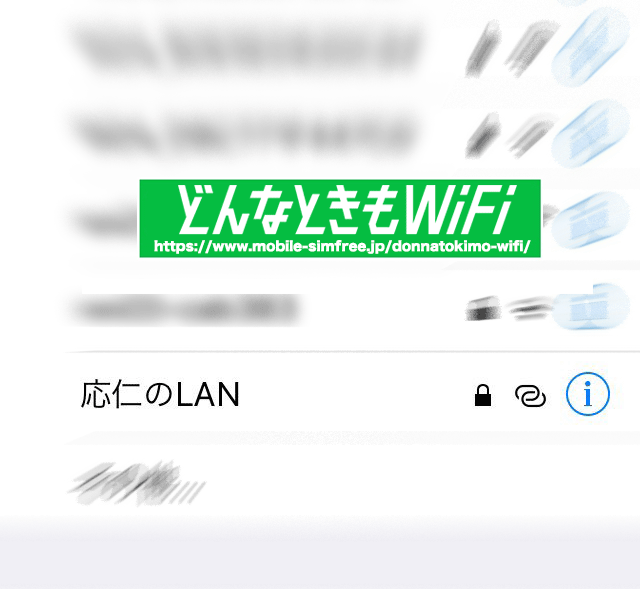
日本語のWi-Fi名(SSID・ネットワーク名)にすることができない仕様のようです。
よくある質問
Q.設定画面にアクセスできません
A.どんなときもWiFiルーターの電源がはいっているか確認してください。
また、設定変更に使う端末がどんなときもWiFiとWi-Fiで接続されていることを確認してみてください。
Q.admin、adminでどんなときもWiFiの管理画面にログインできません
どんなときもWiFiのルーターの管理画面のユーザー名は「admin」パスワードは「admin」です。
自分でユーザー名やパスワードを変更した場合は変更したユーザー名とパスワードになります。
パスワードやユーザー名を忘れた時はリセットすることで設定が初期化されてadmin/adminでログインできるようになります。

参考:【保存版】どんなときもWiFiのWi-Fiルーターを初期化する方法

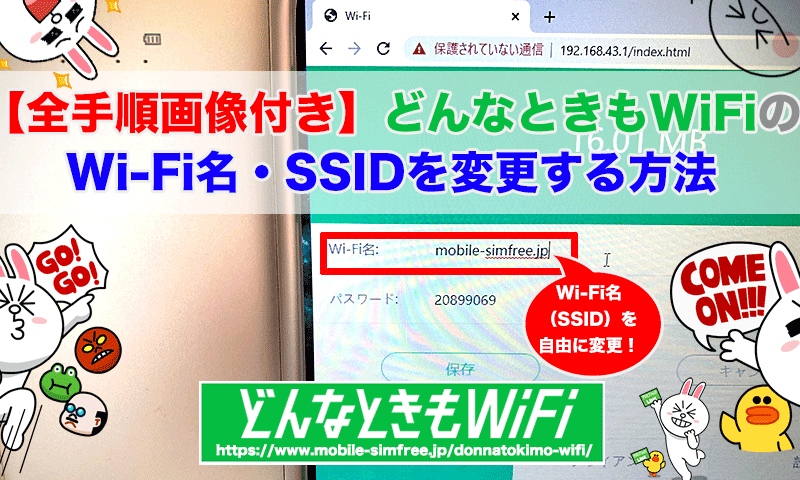



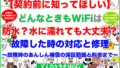
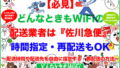
コメント